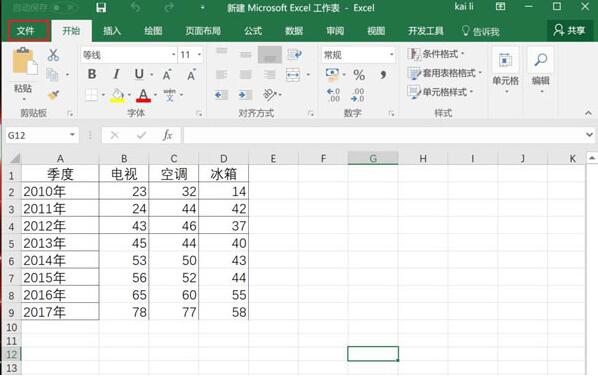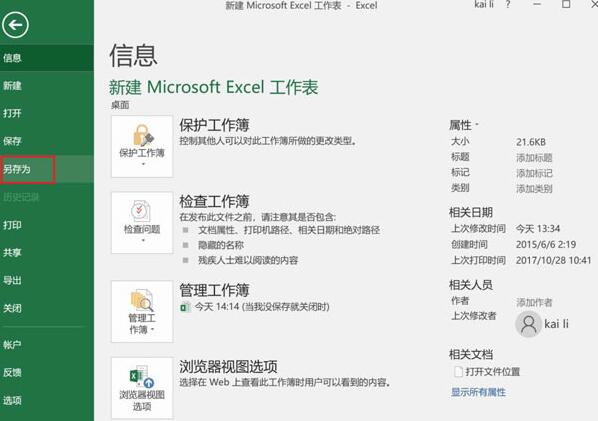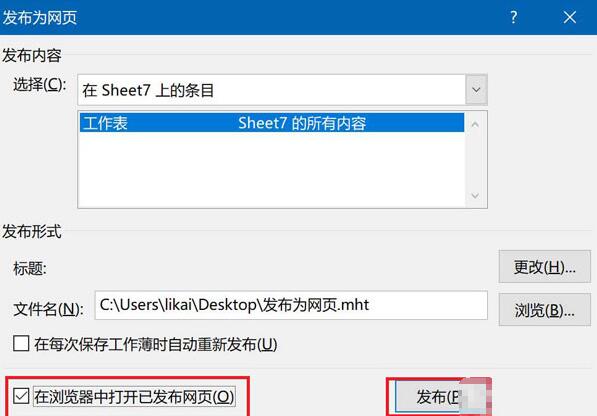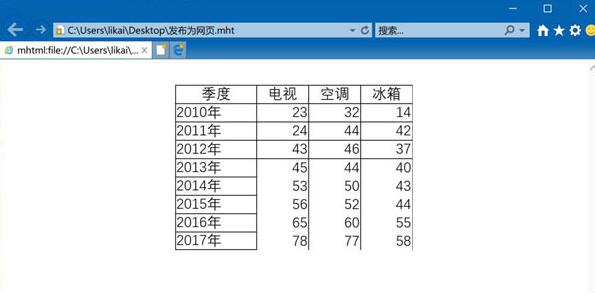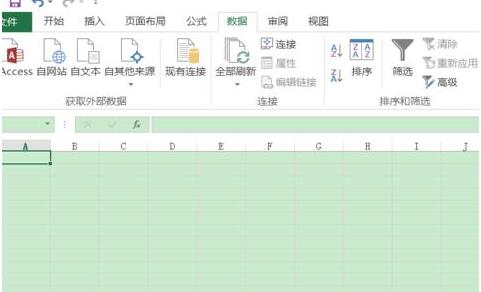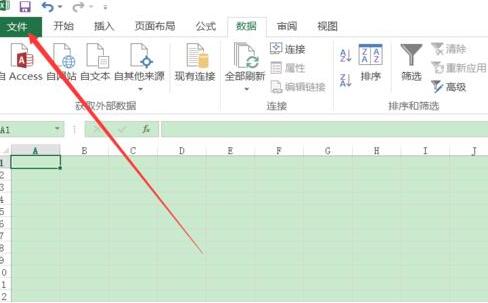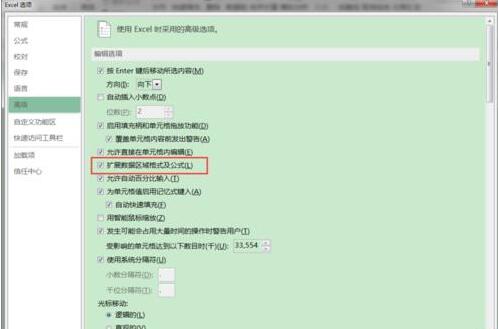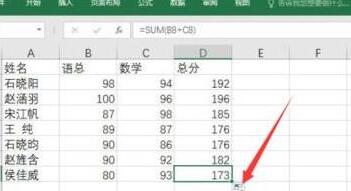对于excel2016这款办公软件,也是有着很多的用户都正在使用的,但是对于有些功能很多的用户都还不是很清楚了解,比如想要将工作表制作成网页,应该如何操作?还有对于自动填充公式又应该怎么设置添加呢?不用担心,下面就和小编一起来看看吧。
excel2016工作表怎么制作成网页
1、首先点击文件。
2、在弹出菜单中选择选项,如图红框所示。
3、在保存类型中点击选择单个文件网页,如图红框所示,然后点击下方的发布。
4、在弹出的对话框中,选中左下方的在浏览器中打开已发布网页,然后点击右侧红框中的发布。
5、此时,效果如图所示,我们已成功将工作表发布为网页形式。
6、设置完成,保存后的文件可用于后续使用。
excel2016自动填充公式怎么设置添加
1、首先打开一个新的excel2016.
2、选择文件按钮。
3、在文件中找到选项选择卡。
4、找到高级按钮,进入高级选项。
5、在右侧找到“扩展数据区域格式及公式”并勾选。
6、在工作表的最后一行添加新的数据,当选择该行的e8单元格时,excel将上一行的公式扩展到该单元格
以上就是小编给大家分享的关于“excel2016工作表怎么制作成网页 excel2016自动填充公式设置方法分享”的全部内容了,希望能够帮助到大家,喜欢的用户请持续关注教程之家,会有更多更精彩的excel教程等着你。